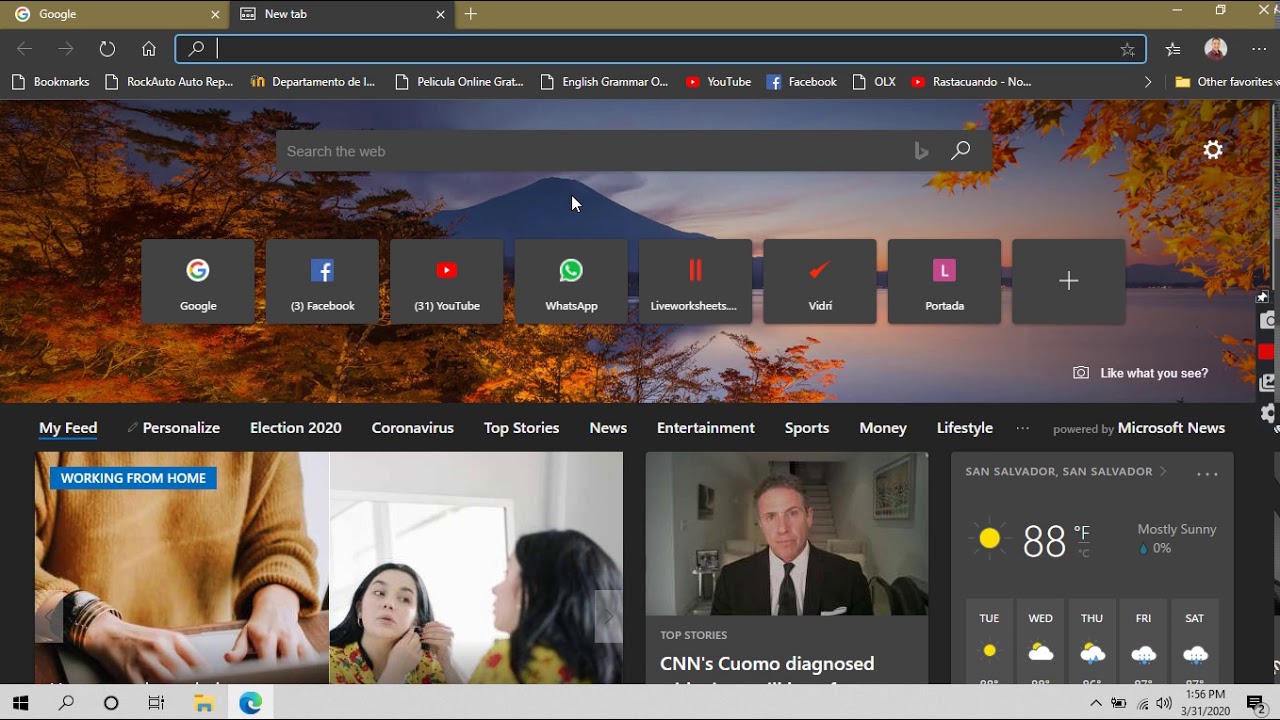Wollen Sie Ihre Browser-Erfahrung optimieren und schneller auf die Bing-Suche zugreifen? Viele Nutzer fragen sich, wie sie die neue Registerkarte in Microsoft Edge auf Bing umstellen können. Dieser Artikel liefert Ihnen alle notwendigen Informationen und eine detaillierte Anleitung, um die Startseite und neue Tabs in Edge an Ihre Bedürfnisse anzupassen.
Die Anpassung der Startseite und neuer Tabs im Browser ist ein wichtiger Schritt zur Verbesserung des Workflows. Durch die Auswahl der richtigen Suchmaschine und die Integration gewünschter Funktionen können Nutzer ihre Produktivität steigern und schneller auf relevante Informationen zugreifen. Die Umstellung der neuen Registerkarte in Edge auf Bing bietet Vorteile für Nutzer, die die Bing-Suchmaschine bevorzugen.
Die Integration von Bing in Edge ermöglicht einen nahtlosen Übergang zwischen Browsing und Suche. Die direkte Verfügbarkeit von Bing auf der neuen Registerkarte spart Zeit und vereinfacht den Suchprozess. Nutzer können direkt auf der Startseite mit der Suche beginnen, ohne zusätzliche Schritte ausführen zu müssen.
Die Möglichkeit, die Startseite in Microsoft Edge zu ändern, ist seit der Einführung des Browsers gegeben. Microsoft bietet seinen Nutzern die Flexibilität, die Startseite und neue Tabs an ihre individuellen Bedürfnisse anzupassen. Die Integration von Bing als Standardsuchmaschine in Edge ist ein Teil dieser Flexibilität.
Dieser Artikel behandelt verschiedene Aspekte der Anpassung der Startseite und neuen Tabs in Microsoft Edge. Von der Schritt-für-Schritt-Anleitung bis hin zu häufig gestellten Fragen und Tipps und Tricks bietet dieser Artikel einen umfassenden Überblick über die Möglichkeiten zur Optimierung Ihrer Browser-Erfahrung.
Die Umstellung der Startseite in Edge auf Bing ist relativ einfach. In den Einstellungen des Browsers kann die gewünschte Suchmaschine ausgewählt werden. Probleme können auftreten, wenn die Einstellungen durch Erweiterungen oder Software von Drittanbietern beeinflusst werden.
Ein Vorteil der Umstellung auf Bing ist die direkte Integration in den Microsoft-Kosmos. Beispielsweise kann man durch die Verwendung von Bing Rewards Punkte sammeln. Ein weiterer Vorteil ist die visuelle Suchfunktion von Bing, die oft beeindruckende Bilder liefert.
Aktionsplan: Öffnen Sie die Edge-Einstellungen. Navigieren Sie zu "Datenschutz, Suche und Dienste". Unter "Adressleiste und Suche" finden Sie die Option "Suchmaschine in der Adressleiste verwendet". Wählen Sie hier "Bing" aus.
FAQ:
1. Wie stelle ich die neue Registerkarte in Edge auf Bing um? - Siehe Aktionsplan oben.
2. Kann ich die Startseite wieder zurücksetzen? - Ja, in den Einstellungen kann die Startseite jederzeit geändert werden.
3. Welche Vorteile bietet Bing? - Integration in den Microsoft-Kosmos, visuelle Suche, Bing Rewards.
4. Was tun, wenn die Änderung nicht funktioniert? - Überprüfen Sie, ob Erweiterungen oder andere Software die Einstellungen beeinflussen.
5. Kann ich auch andere Suchmaschinen verwenden? - Ja, Edge unterstützt verschiedene Suchmaschinen.
6. Sind meine Suchanfragen bei Bing sicher? - Microsoft unterliegt den Datenschutzrichtlinien.
7. Kann ich die Einstellungen auf mehreren Geräten synchronisieren? - Ja, mit einem Microsoft-Konto können die Einstellungen synchronisiert werden.
8. Gibt es eine Bing-App für mobile Geräte? - Ja, Bing ist auch als mobile App verfügbar.
Tipps und Tricks: Nutzen Sie die Bing-Bildersuche für Inspiration und kreative Projekte. Aktivieren Sie Bing Rewards, um Punkte für Ihre Suchanfragen zu sammeln.
Zusammenfassend lässt sich sagen, dass die Umstellung der Startseite und neuen Tabs in Microsoft Edge auf Bing ein einfacher und effektiver Weg ist, um die Browser-Erfahrung zu optimieren und die Produktivität zu steigern. Durch die nahtlose Integration von Bing in Edge können Nutzer schnell auf relevante Informationen zugreifen und von den Vorteilen der Bing-Suche profitieren. Die Anpassungsmöglichkeiten in Edge ermöglichen es den Nutzern, ihren Browser an ihre individuellen Bedürfnisse anzupassen. Probieren Sie die Umstellung auf Bing aus und entdecken Sie die Vorteile für sich selbst! Nutzen Sie die beschriebenen Schritte und Tipps, um Ihre Browser-Erfahrung zu personalisieren und effizienter zu gestalten. Die Umstellung der neuen Registerkarte auf Bing ist ein kleiner Schritt mit großer Wirkung für ein optimiertes Browsing-Erlebnis.
Welche brille passt zu mir test so findest du die perfekte brille
Trost spenden worte finden beim verlust einer tochter
Puhdys und die auseinandersetzung mit dem tod
How to customize new tab page on the new Microsoft Edge - Khao Tick On
Change Edge browser new tab to Google or any other URL you want - Khao Tick On
Change New Tab Page Layout and Background in Microsoft Edge Chromium - Khao Tick On
Make google default search engine microsoft edge - Khao Tick On
How to Customize the New Tab Page for Microsoft Edge Chromium - Khao Tick On
How to Set New Tab Page to Google in Microsoft Edge - Khao Tick On
Microsoft Edge New Tab Opens Bing - Khao Tick On
Change New Tab Page Search Engine in Microsoft Edge - Khao Tick On
Microsoft adds option to change New Tab search provider to new Edge - Khao Tick On
How To Change Your Wallpaper On Microsoft Edge - Khao Tick On
How to Customize the New Tab Page for Microsoft Edge Chromium - Khao Tick On
How to Change New Tab Page Language in Microsoft Edge - Khao Tick On
Microsoft Edge New Tab Google - Khao Tick On
How to Change Microsoft Edges Home Page New Tabs - Khao Tick On
Microsoft Edge New Tab Page - Khao Tick On